Windows 無法找到 PowerShell.exe 時的 5 種修復方法
Windows PowerShell 是一種腳本和自動化工具,允許您使用命令來管理您的計算機。雖然此命令行控制台預裝在 Windows 上,但您的 PC 可能無法找到 PowerShell.exe 文件。這可能是由於您的操作系統文件或其位置發生了變化。當 Windows 找不到 PowerShell.exe 時,本指南向您展示了五種修復方法。
初步修復
在繼續進行更有針對性的修復之前,您可以快速嘗試一些操作。
- 運行 SFC 和 DISM 命令:系統文件檢查器和 DISM 是兩個最有用的實用程序,您可以部署它們來識別損壞或損壞的系統文件。他們還會自動解決他們發現的任何問題。
- 重新啟動您的電腦:重新啟動您的電腦是解決問題的經典方法,可能會幫助您再次在系統上找到 PowerShell.exe。
- 創建新用戶帳戶:如果您當前的用戶帳戶有問題,我們建議您創建一個新帳戶。如果您的 PC 上有多個帳戶,請切換到一個新帳戶並查看問題是否仍然存在。
1. 確保 Windows PowerShell 已啟用
確保啟用 PowerShell 的最簡單方法是轉到控制面板下的 Windows 功能並查找 PowerShell 條目。如果文件前的複選框未被選中,則該選項被禁用。請按照以下步驟啟用它。
- 按Win+R鍵啟動運行應用程序。
- 輸入
appwiz.cpl並按Enter。
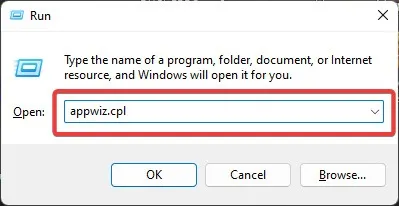
- 在新打開的窗口的左側面板中選擇“打開或關閉 Windows 功能”。
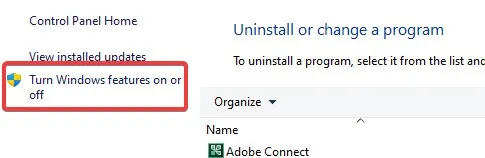
- 在條目列表中,找到“Windows PowerShell”並單擊複選框以啟用它。
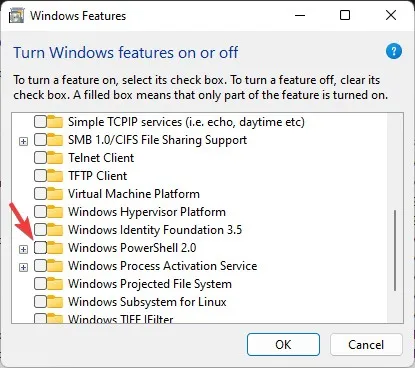
- 如果該功能已啟用,請將其禁用並重新啟動您的 PC。重新啟動後,再次按照步驟重新啟用該條目以重新啟動服務。
2. 通過文件資源管理器或運行啟動 PowerShell
可以直接訪問。通過文件資源管理器的任何 Windows 應用程序的 EXE 文件。運行命令是另一種無需單擊可執行文件即可啟動 Windows 應用程序的方法。使用這兩種方法訪問 PowerShell.exe 文件並查看它們是否有效。
- 按Win+R啟動運行應用程序。
- 輸入
PowerShell並按Enter。
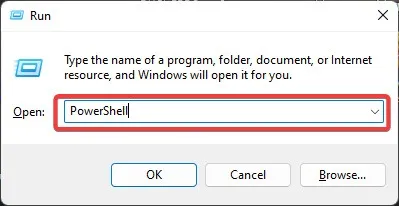
- 或者,使用文件資源管理器。右鍵單擊“開始”菜單,然後單擊該應用程序。
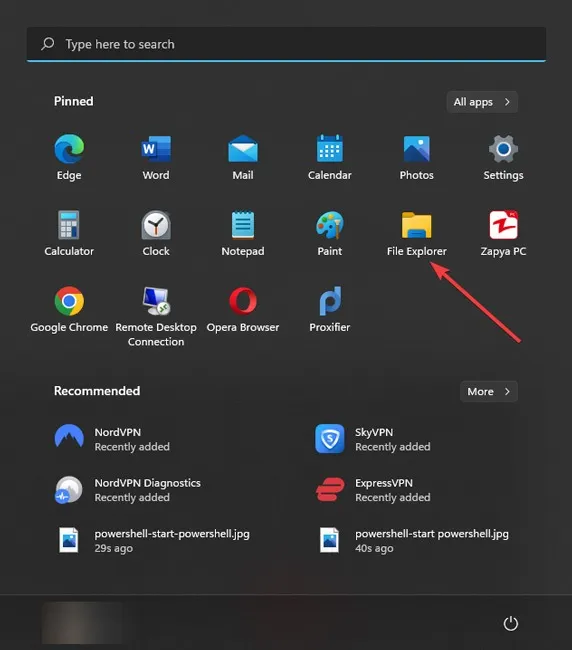
- 使用頂部的地址欄導航到此文件夾:“C:\Windows\System32\WindowsPowerShell\v1.0”。
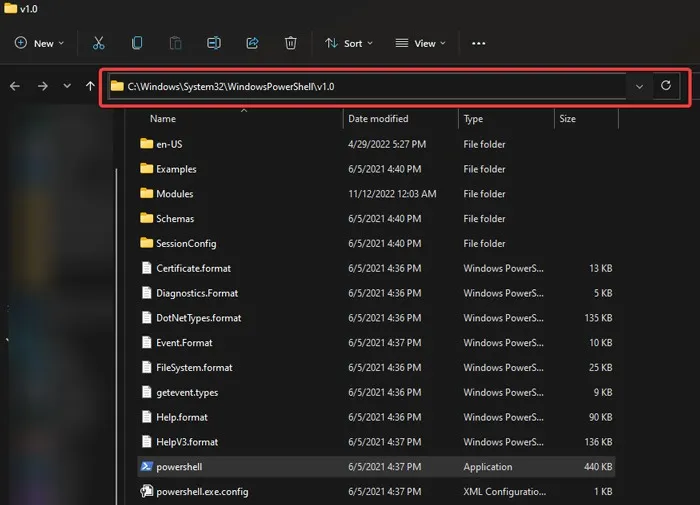
- 在該位置找到可執行文件並雙擊它。
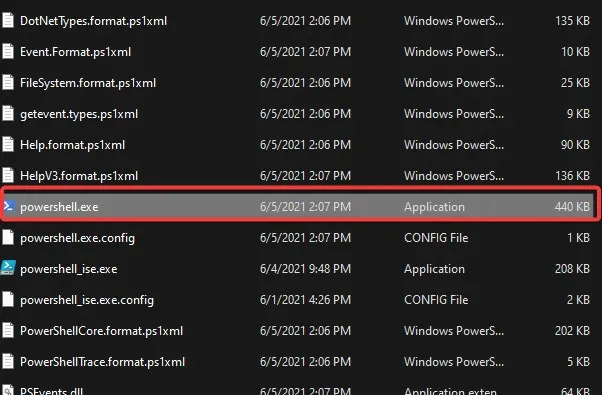
3. 創建 PowerShell 快捷方式
如果您最近將 PowerShell.exe 文件從其原始文件夾中移出,則 Windows 無法打開該文件,因為它不知道其確切位置。即使您沒有移動文件,為可執行文件重新創建快捷方式仍然是個好主意。
- 打開文件資源管理器並導航到您移動 PowerShell.exe 文件的文件夾。
- 右鍵單擊“powershell”並選擇“顯示更多選項”。
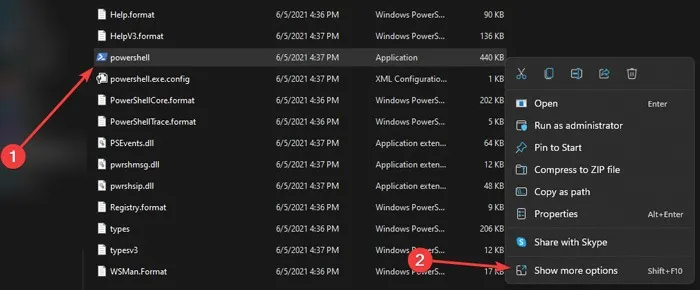
- 選擇“發送到 -> 桌面(創建快捷方式)”。
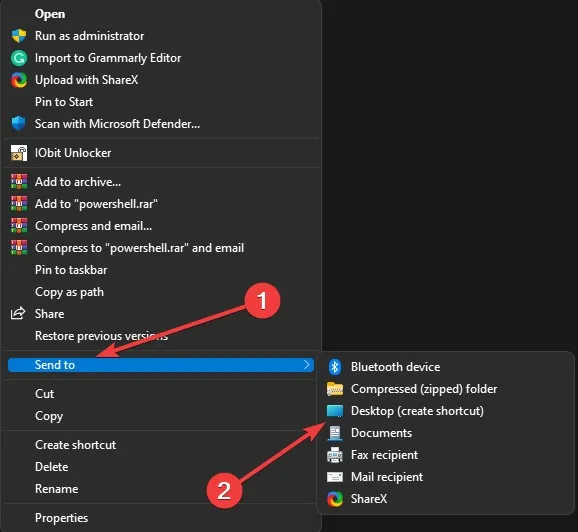
- 退出文件資源管理器並打開桌面上的“PowerShell.exe”快捷方式。
4. 使用命令提示符啟動 PowerShell
您可以使用命令提示符代替 Windows PowerShell,因為它們的大部分功能是相同的。但是如果你堅持使用 PowerShell,你可以在命令提示符的幫助下啟動它。
- 在 Windows 搜索中鍵入“命令提示符”,右鍵單擊最佳結果,然後選擇“以管理員身份運行”。
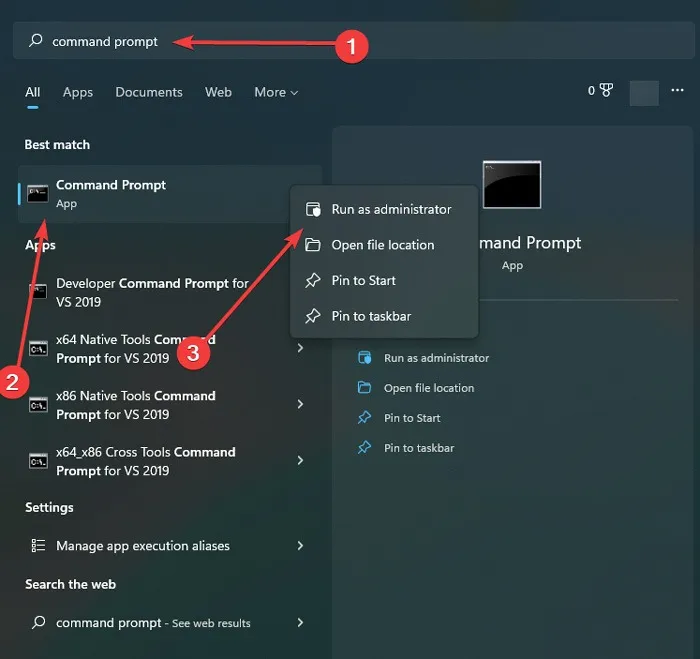
- 在“命令提示符”中,鍵入
start powershell並按Enter啟動它。
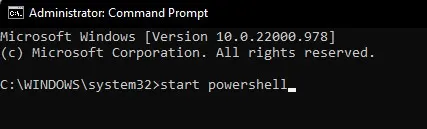
5. 更新 Windows PowerShell
Windows 應該會自動更新 PowerShell,但更新可能由於故障或 Internet 連接速度慢而未完成。因此,最好手動更新 Windows PowerShell 以查看是否可以解決問題。
- 單擊任務欄中的“搜索”,輸入“Microsoft store”,然後單擊最匹配項。
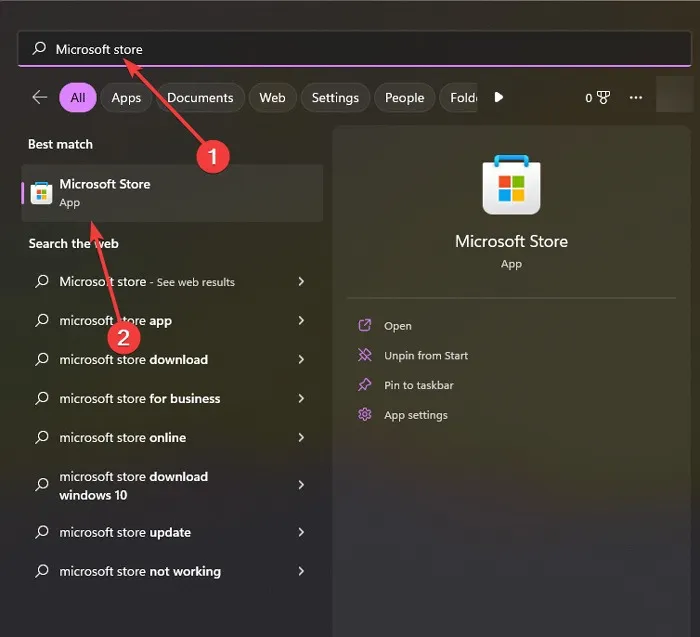
- 在屏幕頂部,使用搜索功能查找 PowerShell。
- 在彈出的第一個應用程序上選擇“更新”或“獲取”。等待它下載並安裝。
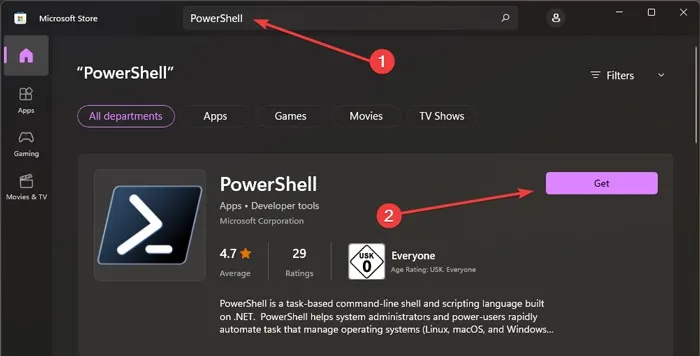
- 嘗試在安裝或更新過程後打開“PowerShell.exe”。
如果這些修復都不能為您解決問題,並且您仍然無法訪問 Powershell.exe,那麼也許是時候進行系統還原了。這樣做將使您的 PC 恢復到一切正常時的較早狀態,從而撤消對註冊表或 Windows 應用程序的任何更改。
要使用此功能,您必須首先創建一個還原點或啟用系統保護,以便您的系統創建可用於撤消更改的自動還原點。
經常問的問題
如果我沒有 PowerShell,可以下載嗎?
是的。您可以在Microsoft Store站點或 Windows 的 Store 應用程序中找到 PowerShell 7.3 或更高版本。
如果沒有 PowerShell,我的 PC 會好嗎?
如果禁用 PowerShell,您的 PC 將改用命令提示符與系統通信。PowerShell 是運行命令的更好選擇(在某些情況下),但沒有它您的 PC 也能正常工作。
圖片來源:Pexels。Farhad Pashaei 的所有屏幕截圖。
發佈留言